ສອງເດືອນໄດ້ຜ່ານໄປແລ້ວນັບຕັ້ງແຕ່ການນໍາ iOS ແລະ iPadOS 15, macOS 12 Monterey, watchOS 8 ແລະ tvOS 15. ໃນລະຫວ່າງສອງເດືອນນີ້, ບົດຄວາມທີ່ແຕກຕ່າງກັນນັບບໍ່ຖ້ວນໄດ້ປາກົດຢູ່ໃນວາລະສານຂອງພວກເຮົາ, ເຊິ່ງພວກເຮົາໄດ້ກ່າວເຖິງລັກສະນະໃຫມ່. ມີຫຼາຍນັບບໍ່ຖ້ວນຂອງພວກເຂົາທີ່ມີຢູ່, ເຖິງແມ່ນວ່າມັນອາດຈະບໍ່ເບິ່ງຄືວ່າມັນຢູ່ glance ທໍາອິດ. ໃນປັດຈຸບັນ, ລະບົບທີ່ໄດ້ກ່າວມາທັງຫມົດແມ່ນຍັງສາມາດໃຊ້ໄດ້ພຽງແຕ່ສ່ວນຫນຶ່ງຂອງສາທາລະນະແລະນັກພັດທະນາເວີຊັນເບຕ້າເທົ່ານັ້ນ, ແລະຄວນສັງເກດວ່າມັນຈະເປັນແບບນີ້ສໍາລັບສອງສາມອາທິດຂ້າງຫນ້າກ່ອນທີ່ພວກເຮົາຈະເຫັນການນໍາສະເຫນີສະບັບສາທາລະນະ. ໃນບົດຄວາມນີ້, ພວກເຮົາຈະເບິ່ງຮ່ວມກັນກັບລັກສະນະອື່ນທີ່ໄດ້ຖືກເພີ່ມເຂົ້າໃນ iOS 15.
ມັນອາດຈະເປັນ ສົນໃຈເຈົ້າ
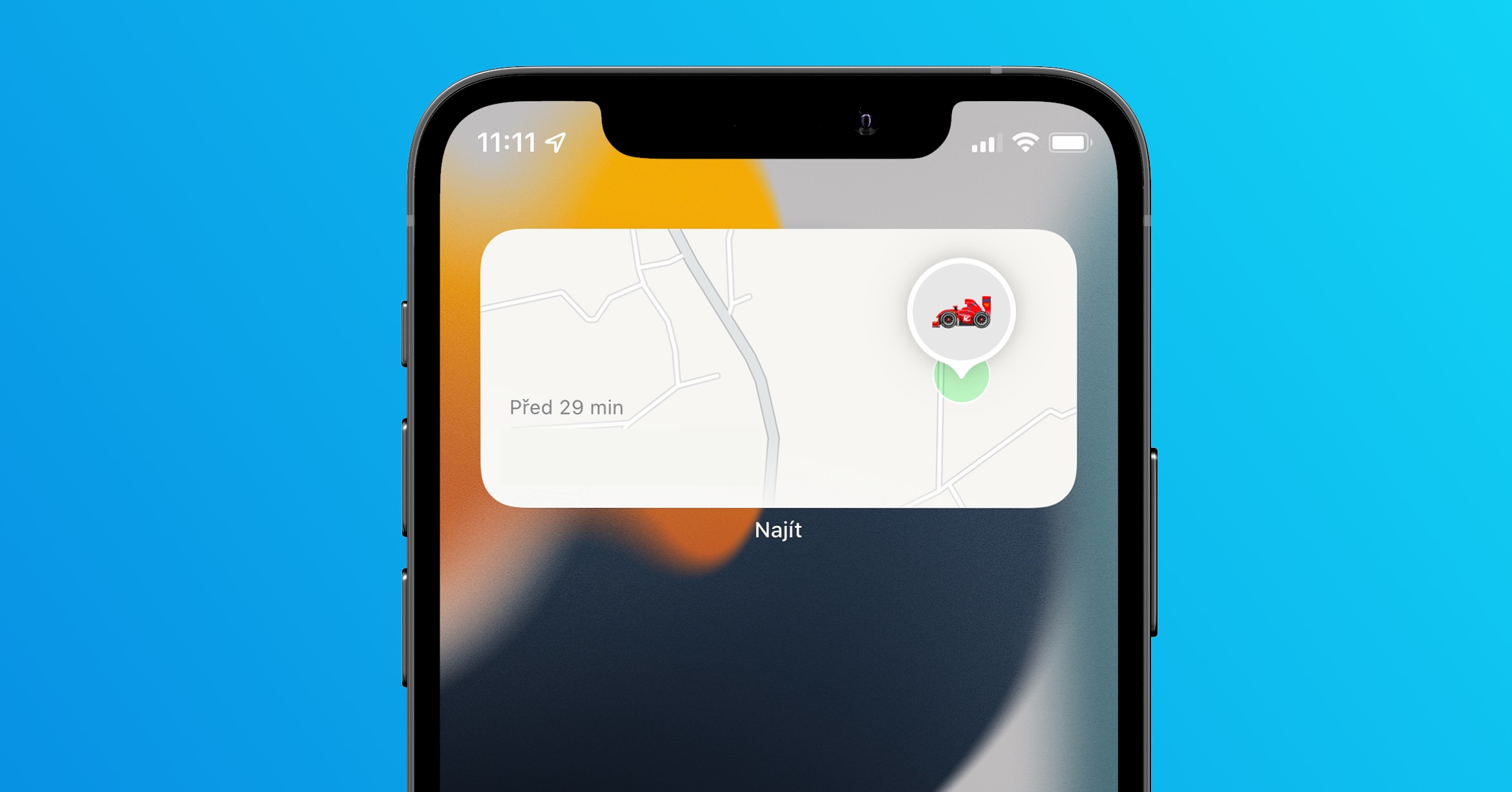
iOS 15: ວິທີການເຊື່ອງປ້າຍການແຈ້ງເຕືອນໃນເດັສທັອບຫຼັງຈາກເປີດໃຊ້ໂໝດໂຟກັສ
ຫນຶ່ງໃນການປັບປຸງອັນໃຫຍ່ຫຼວງໃນ iOS 15 ແລະລະບົບປະຕິບັດການອື່ນໆແມ່ນບໍ່ຕ້ອງສົງໃສວ່າຮູບແບບຈຸດສຸມ. ນີ້ສາມາດຖືກກໍານົດເປັນຮູບແບບ Do Not Disturb ຕົ້ນສະບັບໃນ steroids. ໂດຍສະເພາະ, ພາຍໃນ Focus, ທ່ານສາມາດສ້າງໂຫມດ custom ຫຼາຍທີ່ທ່ານສາມາດປັບແຕ່ງຕາມຄວາມຕ້ອງການຂອງທ່ານ. ຕົວຢ່າງ, ທ່ານສາມາດກໍານົດວ່າແອັບພລິເຄຊັນໃດຈະສາມາດສົ່ງການແຈ້ງເຕືອນໃຫ້ທ່ານໄດ້ ແລະຜູ້ຕິດຕໍ່ໃດຈະສາມາດໂທຫາທ່ານໄດ້. ແຕ່ຍັງມີຫນ້າທີ່ພິເສດອື່ນໆທີ່ມີຢູ່ໃນ Focus, ເຊິ່ງຖືກອອກແບບມາເພື່ອຮັບປະກັນວ່າທ່ານສຸມໃສ່ສິ່ງທີ່ທ່ານກໍາລັງເຮັດຫຼາຍເທົ່າທີ່ເປັນໄປໄດ້. ດ້ວຍວິທີນີ້, ທ່ານຍັງສາມາດເປີດໃຊ້ຟັງຊັນທີ່ເຊື່ອງປ້າຍການແຈ້ງເຕືອນຢູ່ໃນໄອຄອນແອັບພລິເຄຊັນໃນ desktop ຫຼັງຈາກເປີດໃຊ້ໂໝດໂຟກັສ, ໃນວິທີຕໍ່ໄປນີ້:
- ທໍາອິດ, ທ່ານຈໍາເປັນຕ້ອງໄດ້ໄປ app native ໃນ iOS 15 iPhone ຂອງທ່ານ ການຕັ້ງຄ່າ.
- ເມື່ອທ່ານເຮັດສິ່ງນັ້ນ, ເລື່ອນລົງເລັກນ້ອຍແລະຄລິກໃສ່ກ່ອງທີ່ມີຊື່ ຄວາມເຂັ້ມຂຸ້ນ.
- ຕໍ່ມາທ່ານ ເລືອກຮູບແບບນັ້ນ, ຫຼັງຈາກເປີດໃຊ້ງານທີ່ທ່ານຕ້ອງການເຊື່ອງປ້າຍການແຈ້ງເຕືອນໃນໄອຄອນແອັບພລິເຄຊັນໃນຫນ້າຈໍຫຼັກ.
- ຫຼັງຈາກເລືອກຮູບແບບ, ຂັບລົງເລັກນ້ອຍ ຂ້າງລຸ່ມນີ້ ແລະໃນປະເພດ ການເລືອກຕັ້ງ ຍົກເລີກການຄລິກເສັ້ນ ຮາບພຽງ.
- ທີ່ນີ້, ທ່ານພຽງແຕ່ຕ້ອງການໃຊ້ສະຫຼັບ ເປີດໃຊ້ແລ້ວ ຄວາມເປັນໄປໄດ້ ເຊື່ອງປ້າຍການແຈ້ງເຕືອນ.
ດັ່ງນັ້ນ, ໂດຍຜ່ານວິທີການຂ້າງເທິງ, ຫນຶ່ງສາມາດຊ່ອນປ້າຍການແຈ້ງເຕືອນທັງຫມົດທີ່ປາກົດຢູ່ໃນໄອຄອນ app ໃນ desktop ໃນ iPhone ທີ່ມີ iOS 15 ຕິດຕັ້ງ. ດັ່ງທີ່ຂ້າພະເຈົ້າໄດ້ກ່າວມາຂ້າງເທິງ, Apple ໄດ້ເພີ່ມທາງເລືອກນີ້ເພື່ອໃຫ້ທ່ານສາມາດອຸທິດຕົນເອງຫຼາຍເທົ່າທີ່ເປັນໄປໄດ້ກັບວຽກງານທີ່ທ່ານກໍາລັງເຮັດວຽກໃນເວລາທີ່ໂຫມດໂຟກັສມີການເຄື່ອນໄຫວ. ຖ້າທ່ານຮັກສາປ້າຍການແຈ້ງເຕືອນໃຫ້ເຄື່ອນໄຫວຢູ່, ມີຄວາມເປັນໄປໄດ້ສູງທີ່ມັນຈະກາຍເປັນສິ່ງລົບກວນຫຼັງຈາກປັດໄປຫາໜ້າຈໍຫຼັກ. ຕົວຢ່າງ, ທ່ານສັງເກດເຫັນວ່າທ່ານມີການແຈ້ງເຕືອນໃຫມ່ພາຍໃນແອັບພລິເຄຊັນເຄືອຂ່າຍສັງຄົມ, ດັ່ງນັ້ນທ່ານຈຶ່ງເປີດແອັບພລິເຄຊັນໃນເວລາຫນຶ່ງເພື່ອກວດເບິ່ງວ່າມີຫຍັງເກີດຂຶ້ນ. ແຕ່ບັນຫາແມ່ນວ່າຫຼັງຈາກເປີດເຄືອຂ່າຍສັງຄົມ, ມັນບໍ່ແມ່ນເວລາສັ້ນໆ. ດ້ວຍວິທີນີ້, ທ່ານສາມາດ "ຮັບປະກັນ" ຕົວທ່ານເອງຕໍ່ກັບການເປີດບາງແອັບຯທີ່ອາດຈະລົບກວນທ່ານ.
 ບິນທົ່ວໂລກກັບ Apple
ບິນທົ່ວໂລກກັບ Apple 



